Quem nunca recebeu aquele áudio no Instagram e pensou: “Nossa, preciso mandar isso no grupo do WhatsApp”? Seja um desabafo, uma cantada, uma mensagem importante ou até um áudio engraçado, muita gente quer repassar esse conteúdo direto para o Zap. Só que o Instagram não tem um botão “enviar para o WhatsApp” quando o assunto é áudio das mensagens privadas (DMs). Então, o que fazer?
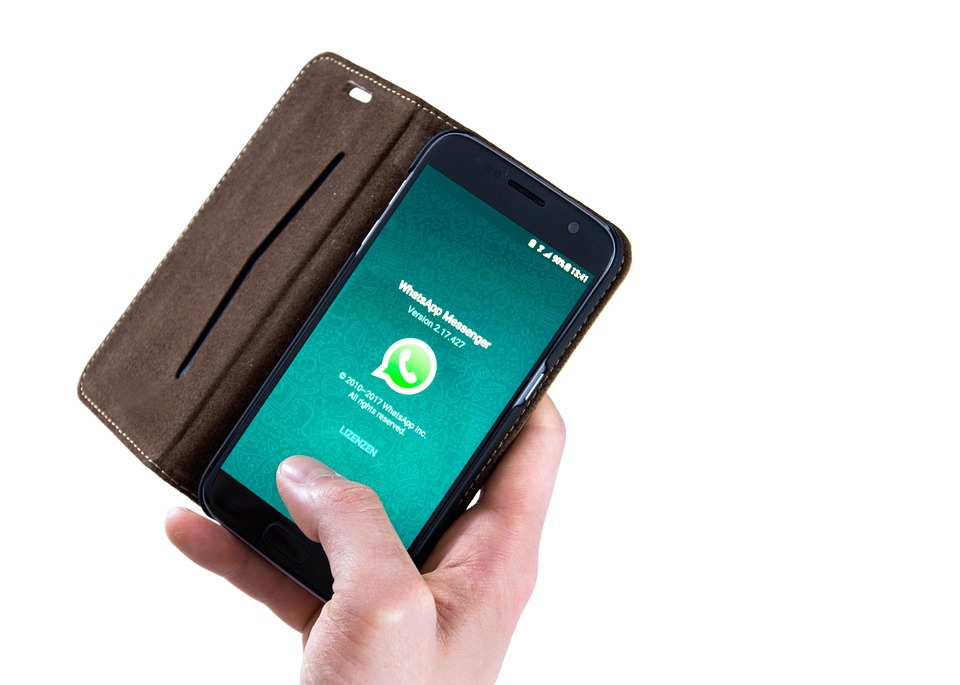
Neste artigo completo e atualizado, você vai aprender como enviar áudio do Instagram para o WhatsApp, com passo a passo simples, dicas para diferentes celulares e até alternativas mais criativas. Se você quer compartilhar áudios com seus amigos, familiares ou grupos, chegou ao lugar certo.
É possível compartilhar áudios diretamente do Instagram?
Não diretamente. O Instagram, até agora, não permite baixar ou encaminhar áudios das mensagens diretas (DMs) da mesma forma que fotos ou vídeos. Por isso, para compartilhar um áudio no WhatsApp, é preciso usar alguns truques.
Mas fique tranquilo. Nenhum deles exige que você seja expert em tecnologia. E tudo que mostramos aqui é seguro e fácil de aplicar.
Como Enviar Áudio do Instagram para o WhatsApp? Passo a Passo
1. Gravando a tela com áudio (Android e iPhone)
Essa é a forma mais prática e usada por muita gente. Você grava o áudio sendo reproduzido na conversa do Instagram e depois manda o vídeo no WhatsApp. Veja como fazer:
No iPhone:
- Abra a Central de Controle (arraste o dedo de cima pra baixo no canto direito).
- Toque no ícone de gravação de tela (um círculo com ponto).
- Ligue o microfone, se quiser que sua voz também seja gravada.
- Volte para o Instagram e dê play no áudio.
- Quando terminar, pare a gravação.
- O vídeo vai direto para sua galeria.
- Agora é só abrir o WhatsApp e enviar.
No Android:
- Deslize a tela de cima para baixo e procure o gravador de tela (depende da marca do celular).
- Se não encontrar, vá em Configurações > Recursos Avançados > Gravação de Tela.
- Ative a função e inicie a gravação.
- Dê play no áudio do Instagram.
- Ao finalizar, vá na galeria e envie o vídeo pelo WhatsApp.
Dica: Se quiser só o som, você pode converter o vídeo em áudio depois usando apps gratuitos.
2. Usando gravador de voz externo
Essa opção funciona bem, mas exige que o som seja captado pelo microfone do celular. Ideal para quem quer gravar sem aparecer na tela ou com a tela bloqueada.
- Pegue um segundo celular ou use um gravador de voz no mesmo aparelho.
- Coloque o áudio do Instagram pra tocar.
- Grave com o microfone ativo.
- Salve o arquivo e envie pelo WhatsApp.
Não é a mais tecnológica das soluções, mas funciona direitinho.
3. Usando aplicativos de terceiros (com cautela)
Existem alguns apps que prometem salvar áudios do Instagram. Porém, é preciso ter muito cuidado com segurança, porque nem todos são confiáveis.
Alguns aplicativos que costumam funcionar:
- AZ Screen Recorder (Android)
- DU Recorder
- InShot Screen Recorder
Esses apps gravam tudo que aparece na tela, inclusive o áudio. Evite fornecer suas senhas ou dados pessoais nesses apps. Sempre baixe pela loja oficial.
4. Gravando com WhatsApp Web no PC (versão criativa)
Se você quer fazer algo mais improvisado:
- Deixe o áudio do Instagram aberto no celular.
- No computador, entre no WhatsApp Web.
- Abra a conversa onde deseja enviar o áudio.
- Use o microfone do WhatsApp Web para gravar o som do áudio que está tocando no celular.
É como se você estivesse “reenviando” a mensagem com sua própria narração.
Dica Extra: Como transformar vídeo em áudio
Se você gravou a tela e quer apenas o áudio limpo para enviar no WhatsApp, existem várias opções:
- Media.io (editor online gratuito)
- MP3 Converter (apps disponíveis para Android e iOS)
- InShot (além de editor, também separa áudio de vídeos)
Esses conversores permitem salvar apenas o som em formato .mp3 ou .m4a, ideal para mandar em grupos, status ou até como toque do celular.
Posso fazer isso com qualquer áudio?
Sim, desde que seja um áudio enviado por outra pessoa ou recebido via DM. No entanto, se for algo confidencial ou privado, pense duas vezes antes de repassar. Sempre tenha o bom senso de avisar a pessoa que você está compartilhando a mensagem.
Em alguns casos, como áudios recebidos de contas comerciais, perfis verificados ou serviços automáticos, o envio é menos delicado.
É legal gravar e enviar o áudio?
No geral, sim, desde que não haja quebra de privacidade ou uso indevido. Gravar para uso pessoal ou enviar para alguém de confiança não costuma gerar problema. O que não pode:
- Usar o áudio publicamente sem autorização
- Compartilhar conteúdo íntimo ou sensível
- Falsificar o conteúdo da gravação
O respeito à privacidade é essencial. Se tiver dúvidas, sempre peça autorização antes de compartilhar.
Alternativa mais simples: Peça para a pessoa te mandar direto no WhatsApp
Pode parecer óbvio, mas às vezes a solução mais fácil é perguntar:
“Ei, me manda esse áudio no Zap?”
Muitas pessoas usam os dois aplicativos e preferem repetir a mensagem do que complicar. Isso evita retrabalho e garante que a mensagem chegue com mais qualidade.
Quando o áudio do Instagram não toca?
Antes de se desesperar tentando gravar, teste algumas coisas:
- Desative o modo silencioso do celular
- Verifique o volume de mídia
- Atualize o Instagram
- Saia e entre novamente na DM
- Reinicie o aparelho
Se mesmo assim o áudio não funcionar, pode ser um bug temporário da plataforma.
Compartilhar um áudio do Instagram com o WhatsApp não é tão direto quanto parece, mas também não é nenhum bicho de sete cabeças. Com um pouco de criatividade, dá pra salvar, gravar ou até converter aquele áudio especial e mandar pros amigos rapidinho.
Você tem várias ferramentas à disposição, desde gravadores de tela até aplicativos de edição. O segredo é escolher o método que funciona melhor pra você e não deixar aquele conteúdo bacana ficar preso nas DMs.
